آموزش حسابداری
نحوه اتصال نرم افزار حسابداری هوشمند به پنل پیامکی Na9sms
معرفی سامانه پیامکی na9sms:
در سال های اخیر با افزایش رقابت در زمینه فروش، بازاریابی و مشتری مداری، شاهد رشد چشمگیر استفاده از سامانه های پیامکی، به عنوان یکی از بستر های آنلاین برای ارسال و دریافت پیامک به صورت انبوه می باشیم. در همین راستا گروه نرم افزاری نانوتکنیک نیز به منظور رفاه حال مشتریان خود، امکان ارسال پیامک انبوه از طریق نرم افزار حسابداری هوشمند را فراهم آورده است.اگر شما یکی از صاحبان کسب و کار هستید که از یکی از نسخه های نرم افزار هوشمند ( نرم افزار حسابداری هایپر مارکت، حسابداری پخش مویرگی، نسخه بازرگانی و …. ) می باشید، براحتی می توانید از امکان ارسال پیامک از طریق پنل ارسال پیامک متصل به حسابداری هوشمند استفاده کنید و در بحث مشتری مداری از رقبای خود پیشه بگیرید.
پیش نیاز های استفاده از پنل پیامکی na9sms چیست؟
به منظور استفاده از این سامانه پیش از هرچیزی نیاز به تهیه ماژول پیامک نرم افزار حسابداری هوشمند داشته، در مرحله بعد باید در سامانه پیامکی ما به آدرس na9sms.ir ثبت نام کنید. با ورود به صفحه این سامانه بر روی دکمه ثبت نام کلیک کنید و بعد از ورود اطلاعات مورد نیاز به طور کامل و دقیق، تیک مربوط به پذیرفتن شرایط و ضوابط را حتما بزنید. ( در صورتی که تمایل دارید پیش از خرید پنل سامانه پیامکی، امکانات آن را بررسی نمائید با نام کاربری و رمز عبور demo وارد شوید و کلیه امکانات این پنل را بررسی نمائید.)شما به دو صورت قادر به استفاده از این سامانه می باشید، دارا بودن شماره اختصاصی یا استفاده از شماره پیش فرض پنل. در صورت نیاز به شماره اختصاصی باید مراتب درخواست خود را به واحد پشتیبانی نانوتکنیک اعلام نموده تا شماره مورد نظر را با پرداخت هزینه و مدارک لازم برای شما فعال سازند.توجه داشته باشید که نام کاربری و رمز عبور در حین ثبت نام در سامانه پیامکی را به درستی به یاد داشته باشید، زیرا برای ورود به حساب کاربری، شارژ پنل و همچنین انجام تنظیمات ارسال پیامک نیاز به نام کاربری و رمز عبور خواهید داشت.



انواع پنل در سامانه پیامکی na9sms:
-
پنل مقدماتی
مهمترین امکانات پنل مقدمانی دارا بودن دفترچه تلفن، خروجی در قالب اکسل از شماره ها، ارسال پیامک تکی و گروهی، ارسال پیامک تکی در آینده، مشاهده ی وضعیت پیامک ها، استفاده از چندین شماره ی پیام کوتاه، قالب پیامک و قابلیت نصب سرویس ویژه ی برنامه نویسان می باشد. توجه داشته باشید این امکانات در سایر پنل ها نیز مشترک می باشد.
-
پنل استاندارد
در این پنل علاوه بر امکانات پنل مقدماتی امکان خواندن شماره از فایل اکسل، ارسال پیامک تکی و گروهی در آینده، ارسال تکی و گروهی به صورت دوره ای، ارسال پیامک از فایل اکسل، منشی ساده (پیام رسان خودکار) و نظر سنجی در نظرگرفته شده است.
-
پنل حرفه ای
در این پنل نیز کلیه امکانات پنل وب استاندارد در اختیار شما می باشد و همچنین امکان ارسال پیامک پویا، راهنماهای دیجیتال، ارسال پیامک به صورت پیشرفته، ارسال پیامک در سررسید تولد، ارسال پیامک به صورت منطقه ای، ارسال پیامک مسابقه و پشتیبانی از بانک های اطلاعاتی شرکت در اختیار شما قرار داده می شود.
-
پنل سازمانی
در این سطح از پنل نیز شما دسترسی به امکانات پنل حرفه ای را داشته و همچنین امکاناتی نظیر ارسال پیامک پویا در آینده، ارسال پیامک از لیست، مدیریت لیست ها، منشی پیشرفته و امکان کنترل پنل با موبایل برای شما در نظر گرفته شده است.همانطور که مشاهده نمودید تمامی پنل ها امکانات پنل قبلی را داشته و در هر ارتقا یکسری امکانات جدیدتر به پنل شما افزوده شده است.
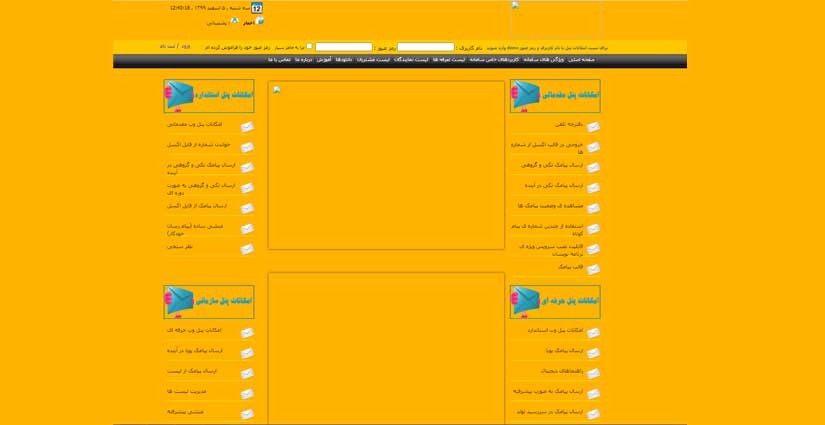
در دنیای امروزی که شاهد تلاش کسب و کارها و برند های مختلف برای در دست گرفتن سهم بیشتری از بازار فروش می باشیم، مشتری مداری یکی از مهمترین فاکتورهای موفقیت محسوب می شود. به این منظور داشتن ارتباط یکسویه و چه بسا دو سویه با مشتری ها می تواند با افزایش سطح اعتماد منجر به محبوبیت و در دست گرفتن سهم بیشتری از بازار برای کسب و کار شما باشد. به عنوان مثال اگر شما صاحب یک هایپرمارکت هستید و در نظر دارید مشتریان خود را به مشتریان وفادار تبدیل کنید، می توانید با استفاده از سامانه پیامکی na9cms متصل به نرم افزار حسابداری هایپرمارکت هوشمند به راحتی با مشتریان خود در ارتباط باشید و با در نظر گرفتن تخفیفات ویژه و امتیازات دیگر آنها را به مشتریان وفادار تبدیل کنید.
از مهمترین مزایای استفاده از این سامانه، ساختار سفارشی آن با نرم افزار حسابداری هوشمند می باشد که در این صورت احتمال خطا در برقراری ارتباط با سامانه و نرم افزار به حداقل میرسد. همانطور که می دانیم سامانه پیامکی بسیاری وجود دارد که شرکت ها برای اتصال به نرم افزارهای مالی خود میتوانند از آنها استفاده کنند که به دلیل عدم سازگاری می تواند کسب و کار شما را دچار ضرر و زیان نموده و مشتریان شما را سردرگم نماید.
در واقع شما با خرید یک ماژول و استفاده از پنل پیامکی na9cms با ایجاد تعامل بیشتر با مشتریان خود می توانید موفقیت بیشتری در بازار رقابتی حال حاضر داشته باشید. ذکر این نکته خالی از لطف نیست که شما در صورت داشتن نسخه های مختلف نرم افزار هوشمند ( نرم افزار حسابداری شعب و مرکز، نرم افزار حسابداری پخش مویرگی، نرم افزار حسابداری شرکتی و …) می توانید از امکانات این سرویس به منظور ایجاد تعامل بیشتر با مخاطبین خود استفاده نمائید.
به جرات می توان گفت که استفاده از سامانه ارسال پیامک به عنوان یکی از بهترین و پر بازده ترین روش های مدیریت ارتباط با مشتریان می باشد. شما بسته به نوع کسب و کار خود می توانید انواع پیام های مناسبتی، فراخوان، تخفیفات ویژه و …. اراسال کنید و شاهد افزایش نرخ بازدهی مجموعه خود باشید. توجه داشته باشید با توجه به نوع پنل خود امکانات متعددی در اختیار خواهید داشت به عنوان مثال ارسال پیامک مناسبتی و حتی امکان ارسال پیامک پویا در آینده که در قسمت های بالایی همین مطلب به تفصیل بیان شده اند.
اتصال نرم افزارحسابداری هوشمند به پنل پیامکی na9sms
بعد از طی مراحل بالا ( خرید ماژول پیامک و فعال سازی روی نرم افزار و تهیه پنل مورد نظر، شما براحتی می توانید پنل ارسال پیامک خود را فعال کنید. به این منظور وارد منوی اصلی برنامه حسابداری خود شده و از منوی مدیریت برنامه گزینه تنظیمات برنامه را انتخاب نمائید. در این قسمت وارد تنظیمات ارسال پیام کوتاه شده و در فرم تنظیمات ارسال پیامک در بخش تنظیمات عمومی، در کادر تنظیمات مربوط به ارسال پیامک باید نام کاربری و رمز عبور حین ثبت نام در سامانه پیامکی را وارد نمائید.

امکانات نرم افزار حسابداری هوشمند برای ارسال پیامک
در نرم افزار حسابداری هوشمند درفرم مربوط به تنظیمات ارسال پیامک سه بخش، پیامک های خودکار، اخطارها و تنظیمات عمومی قابل مشاهده است. بخش تنظیمات عمومی حاوی تنظیمات مربوط به اتصال نرم افزار به پنل پیامکی Na9sms میباشد که پیش تر توضیح دادیم. اما در بخش پیامک های خودکار شما میتوانید در هر یک از موارد زیر برای مشتریان خود پیامک ارسال کنید.1- فاکتور فروش2- فاکتور برگشت از خرید3- دریافت وجه4- پرداخت5- فاکتور فروش خرده6- فاکتور فروش خرده همراه با امتیازدهی7- شارژ کارت اعتباری8- کسر از کارت اعتباری با انتخاب هر یک از گزینه های بالا در فرم تنظیمات ارسال پیامک، شما میتوانید متن دلخواه خود را به طورخودکار با استفاده از ابزارهایی که در فرم تعبیه شده نگارش یا ویرایش کنید. مثلا اگر بخواهیم زمان صدور فاکتور فروش برای مشتریان پیامک ارسال کنیم ابتدا در فرم تنظیمات ارسال پیامک، تنظیمات ارسال پیام زمان صدور فاکتور فروش ر انتخاب می کنیم. نمونه ای از متن پیامک فاکتور فروش:“مشتري گرامي:مبلغ آخرين فاکتور شما [مبلغ فاكتور] ريال ميباشد. مانده حساب شما [مانده نهايي] ريال است با تشکر [نام شرکت دارنده برنامه]”برای تنظیم چنین متنی باید با استفاده از بخش متن قابل استفاده، تمامی متن بالا، غیرازعباراتی که داخل کروشه میباشد را وارد کنید. عبارات داخل کروشه پارامترهایی هستند که با استفاده از بخش پارامترهای قابل استفاده، انتخاب شده اند.همچنین شما میتوانید در قالب پیامک به مشتریان خود برای موارد زیر اخطار دهید این اخطارها عبارتند از:– ارسال مانده حساب اشخاص– ارسال 3 عملکرد آخر اشخاص– ارسال تاریخ سررسید چک– ارسال تاریخ سررسید اقساط نحوه تنظیم ارسال پیامک های اخطار همانند تنظیمات ارسال پیامک های خودکار میباشد به همین دلیل از توضیحات اضافه خودداری می کنیم.
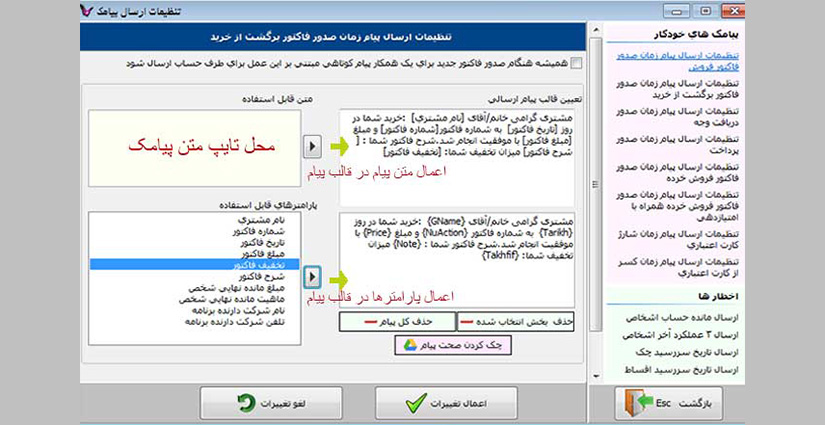
ارسال پیامک در نرم افزار حسابداری هوشمند
همانطور که قبلا نیز اشاره شده به منظور استفاده از پنل پیام کوتاه، نیاز به فعال کردن ماژول پیامک می باشد. وارد نرم افزار حسابداری هوشمند شده و از منو اصلی برنامه بخش اعمال ویژه زیربخش ارتباط با مشتری را انتخاب می کنیم. زیربخش ارتباط با مشتری خود به دو زیربخش دیگر تقسیم میشود که هر کدام را جداگانه در ادامه توضیح میدهیم:
الف ) گروه بندی مخاطبین جهت ارسال پیام کوتاه
توجه داشته باشید که پیش از ارسال پیام نیاز به تعیین گروه مخاطبین را دارید. با انتخاب گروه بندی مخاطبین جهت ارسال پیام کوتاه، فرم ” گروه بندی مشتریان جهت ارتباط با آنها”باز میشود اگراز قبل گروه(هایی) ایجاد کرده باشید به محض باز شدن این فرم قابل نمایش هستند.

- دراین قسمت نام وشرح گروه هایی که تعریف کرده اند قابل نمایش است.
- با دکمه اصلاح میتوان نام گروه وشرح گروه های مورد نظر خود را تغییر دهید.
- با دکمه حذف میتوان گروه(ها) را حذف کنید.
- با کلیک روی دکمه ارتباط اشخاص با گروه ها یا فشردن کلید میانبرf5 فرم ارتباط اشخاص با گروه های تبلیغاتی باز می شود در این فرم میتوان شخص یا اشخاص موردنظر را به گروه(هایی) که ایجاد کردیم نسبت دهیم.
– ابتدا گروه موردنظر خود را انتخاب کنید سپس با کلیک روی دکمه شماره 2 میتوان اشخاص را تک تک به گروه اضافه کنید.
– در ادامه گروه موردنظر خود را انتخاب نموده و سپس با کلیک روی دکمه شماره 3 تمام اشخاصی که تعریف کرده اید به گروه اضافه می شود.
– در صورت تعریف بیش از یک گروه، از قسمت جستجو برای دسترسی سریعتر به گروه مورد نظر استفاده نمائید. برای جستجو، باید کد گروه و نام گروه را وارد کنید.

نحوه ایجاد گروه تبلیغاتی
برای ایجاد گروه تبلیغاتی جدید باید مراحل زیر را به ترتیب دنبال کنید:
- ابتدا از فرم “گروهبندی مشتریان جهت ارتباط با آنها”دکمه ایجاد یا کلید میانبر (F2) را زده.
- در فرم گروه بندی مشتریان میتوان گروه تبلیغاتی موردنظر جهت ارسال پیامک را ایجاد کنید.
- نام گروه و شرح آنرا در فرم “ایجاد گروه تبلیغاتی” وارد کنید سپس تایید کنید تا گروه با موفقیت ثبت شود در غیراینصورت با زدن Esc از فرم ایجاد خارج شوید.

ب) ارسال پیام کوتاه برای مخاطبین
با کلیک روی زیربخش ارسال پیام کوتاه برای مخاطبین فرم “ارسال پیامک ” باز می شود. شما میتوانید مشتریان مورد نظر خود برای ارسال پیامک را از طریق منو سمت راست فرم انتخاب کنید.

1)در این قسمت میتوان افراد مورد نظر خود را از بین گروه های تبلیغاتی، گروه های قیمتی و یا از هر دو گروه خود انتخاب کنید.
2)در این فرم به شما امکان انتخاب گروهی مشتریانی که از یک گروه خاص از محصولات در یک بازه زمانی مشخص خرید کرده اند، داده شده است.
3)در این قسمت شما میتوانید به عنوان مثال انتخاب 10 نفر از مشتریانی که در بازه موردنظر از مبلغ سیصد تا یک میلیون تومان خرید انجام دادند را فیلتر کنید یا انتخاب 10 نفر از مشتریانی که تنها در یک بازه زمانی مشخص خرید انجام داده اند.( در فیلد تعداد، میتوانید تعداد مشتریان را مشخص کنید)
4)با وارد کردن عدد مورد نظر در فیلد حداقل تعداد خرید می توانید مشتریانی که بیشترین خرید از یک کالای خاص در بازه زمانی مشخص را داشته اند، را مشخص کنید.
- از دکمه سبز جهت اعمال فیلتر استفاده میشود.
- از دکمه قرمز جهت لغو فیلتر استفاده میشود.
بعد از اعمال فیلتر فرم به صورت زیر نمایش داده می شود.

- از بین مشتریانی که فیلتر شده اند میتوان به صورت تکی انتخاب کرد.
- میتوان با انتخاب All کل مشتریان فیلتر شده را انتخاب کرد.
- با زدن Ctrl+S یعنی کلید ارسال پیامک در پایین فرم “ارسال پیامک ” پنجره ای جهت ویرایش یا تعیین چارچوب کلی متن پیامک نمایش داده می شود.
نکته: با زدن کلید درج نام شخص، نام تمام مشتریانی که انتخاب شده اند به جای عبارت {GName} جایگزین شده و برای مشتری در پیامک نشان داده می شود.
- در انتها تایید ارسال پیامک برای شما نشان داده می شود. ممکن است بدلیل تنظیمات اشتباه نام کاربری و رمز عبور و یا اتمام اعتبار ارسال پیامک به شما اطلاع داده میشود ارسال پیامک به درستی انجام نشده باشد.


